كيفية إنشاء صور الذكاء الاصطناعي باستخدام جوجل جيميني

قم بتحويل إبداعك باستخدام أدوات الذكاء الاصطناعي. اتبع دليلنا السهل لمعرفة كيفية إنشاء صور الذكاء الاصطناعي باستخدام Google Gemini.

ليس هناك شك في أن الذكاء الاصطناعي موجود ليبقى. يمكنك استخدام أدوات الذكاء الاصطناعي لتحسين إنتاجيتك أو تحويل أفكارك الفنية إلى حقيقة. من بين العديد من مولدات تحويل النص إلى صورة بتقنية الذكاء الاصطناعي، يعد Dall-E وMidjourney من أشهر هذه المولدات. ومع ذلك، الآن، مايكروسوفت مستعدة لتجربة يديها في إنشاء صور AI عبر Bing Image Creator.
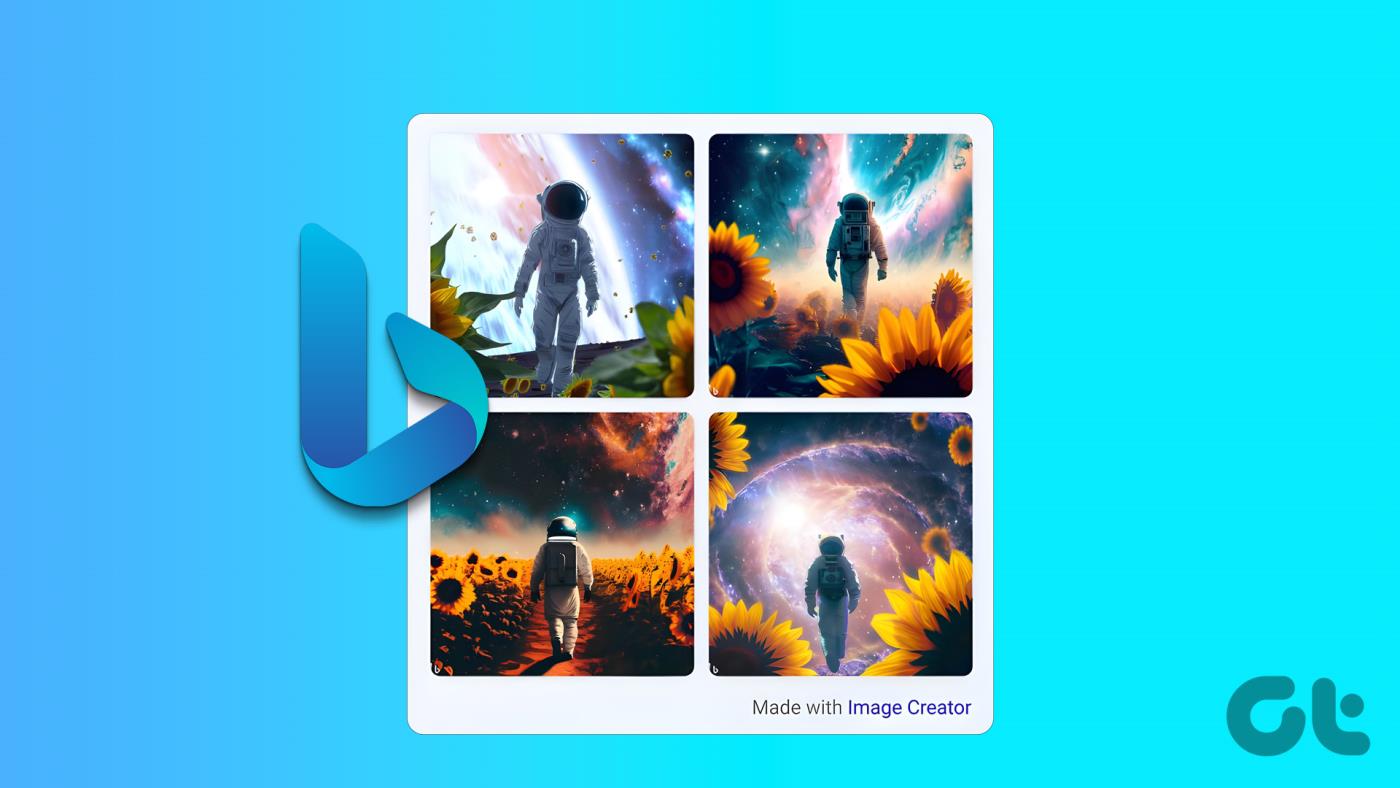
بدءًا من Bing Chat ، قامت Microsoft بدمج الذكاء الاصطناعي في العديد من خدماتها. في هذا الدليل، سنلقي نظرة على كل ما تحتاج لمعرفته حول Bing Image Creator وسنعلمك كيفية إنشاء صور رائعة. هيا بنا نبدأ.
Bing Image Creator هو جهد Microsoft لزيادة قاعدة المستخدمين لمحرك البحث Bing الخاص بها. استنادًا إلى Dall-E الخاص بـ OpenAI ، يتيح منشئ صور Bing AI للمستخدمين استخدام نفس إمكانيات الخدمة دون رسوم اشتراك. وبصرف النظر عن ذلك، هناك بعض المزايا الإضافية لاستخدام أداة Bing للذكاء الاصطناعي بدلاً من Dall-E:
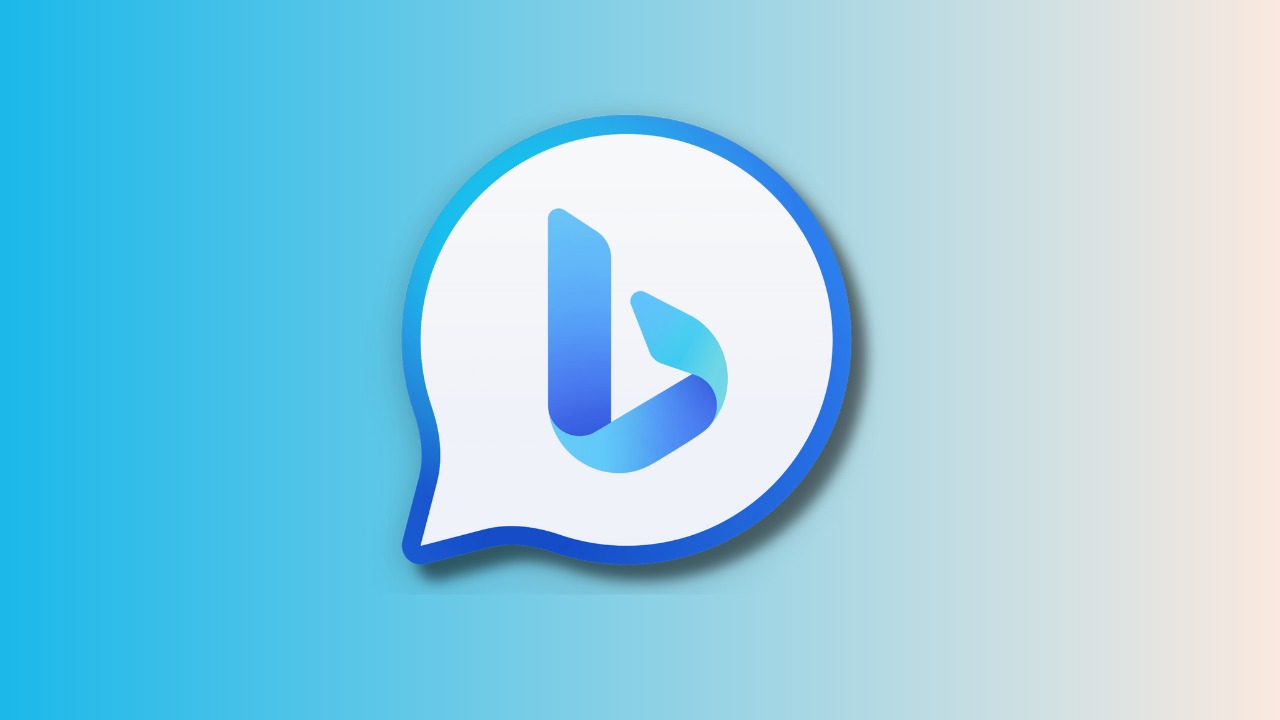
حتى كتابة هذا الدليل، لا يزال Bing Image Creator قيد التطوير ويمكن أن يسبب بعض الأخطاء في الإخراج. حاليًا، يمكن للمستخدمين استخدام المطالبات باللغة الإنجليزية فقط لإنشاء الصور والوصول إلى هذه الخدمة على متصفح Edge . اقرأ لتعرف كيف.
يعد إنشاء الصور في منشئ صور Bing AI أمرًا بسيطًا مثل التحدث مع Bing Chat. إليك كيفية استخدام Bing Image Generator.
الخطوة 1: افتح Bing AI Image Creator على متصفح Edge باستخدام الرابط أدناه.
افتح برنامج Bing Image Creator
الخطوة 2: اختر "الانضمام والإنشاء".
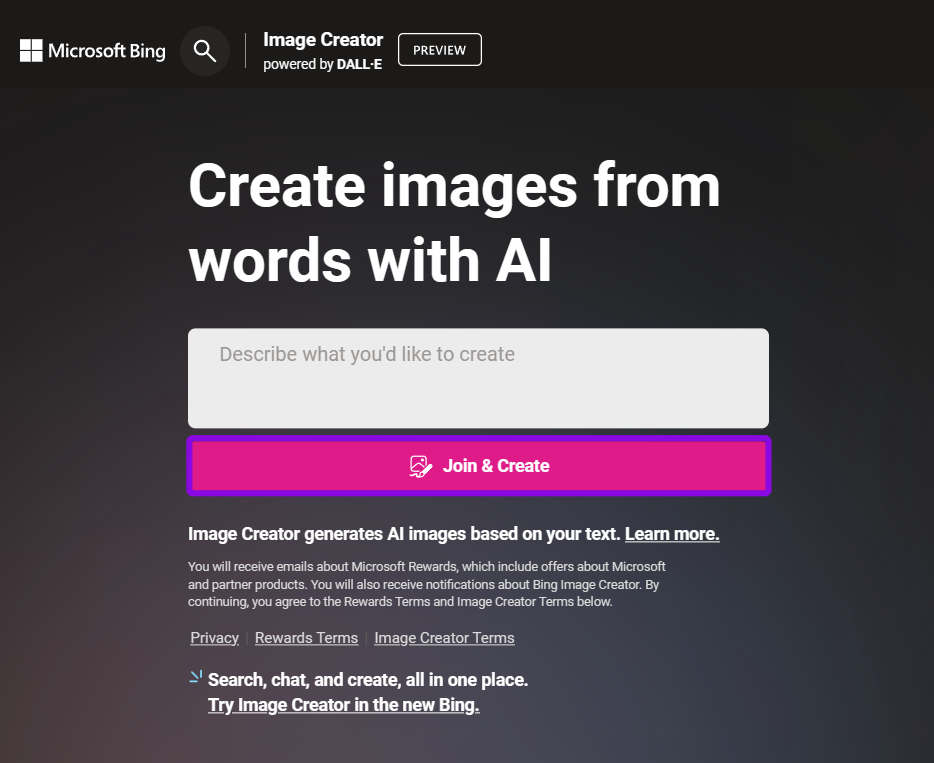
الخطوة 3: قم بتسجيل الدخول باستخدام معرف Microsoft الخاص بك. سيتم تسجيل دخولك تلقائيًا إذا قمت بتسجيل الدخول إلى متصفح Edge.
نصيحة: إذا لم يكن لديك واحدًا، فاختر إنشاء واحد > واتبع الإرشادات التي تظهر على الشاشة وشارك المعلومات الضرورية عندما يُطلب منك ذلك.
الخطوة 1: افتح Bing Image Creator على Edge باستخدام الرابط أدناه.
افتح برنامج Bing Image Creator
الخطوة 2: لإنشاء فن الذكاء الاصطناعي باستخدام Bing AI، أدخل الوصف الذي تريده داخل مربع الحوار.
الخطوة 3: بمجرد إدخال المطالبة، انقر فوق إنشاء.
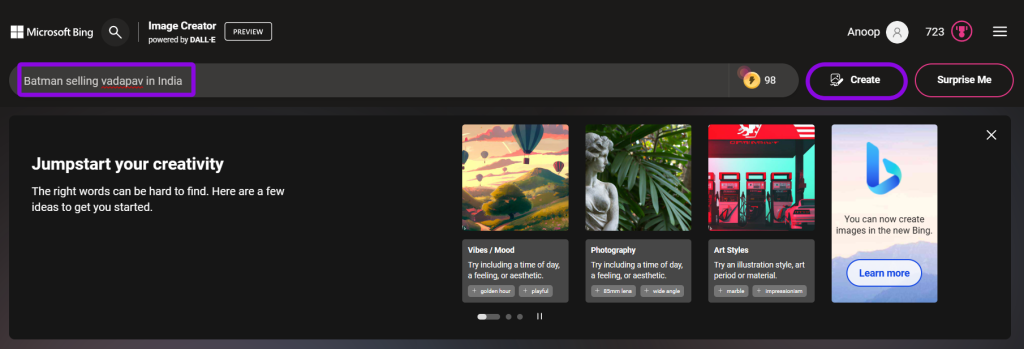
انتظر حتى يقوم الذكاء الاصطناعي بإنشاء الصورة المطلوبة. بالإضافة إلى ذلك، يمكنك رؤية سجل Bing Image Creator من الشريط الجانبي الموجود على اليمين. انقر على أي منها للوصول إليها مرة أخرى.
نصيحة: إذا لم تكن لديك أي فكرة عما تريد كتابته، فانقر فوق فاجئني، حيث سيقوم الذكاء الاصطناعي بإنشاء صورة لك. يمكنك أيضًا الحصول على أفكار سريعة من علامة التبويب "استكشاف الأفكار".
تحرير الصور التي تم إنشاؤها باستخدام Bing AI Image Generator
على عكس Dall-E، لا يوجد خيار لتحرير الصور بمجرد إنشاء الصور باستخدام Bing Chat. ومع ذلك، هناك خيار لتحرير ذلك باستخدام Microsoft Designer . إليك كيفية الوصول إليه:
الخطوة 1: افتح الصورة التي تريد تحريرها.
الخطوة 2: انقر فوق تخصيص.
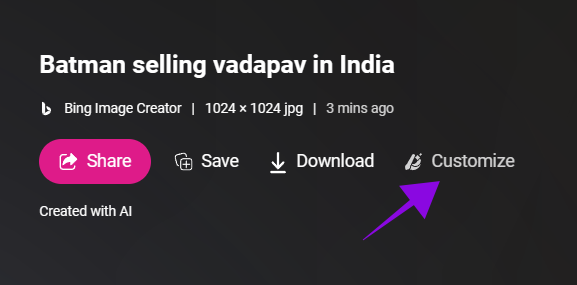
الخطوة 3: ستتم إعادة توجيهك إلى Microsoft Designer. اذكر التغييرات داخل مربع الحوار وانقر فوق "إنشاء".
نصيحة: حتى قبل ذكر التغييرات، سيعرض Microsoft Designer بعض الاقتراحات على الجانب الأيمن. إذا كان يناسبك، يمكنك النقر عليها واختيارها.
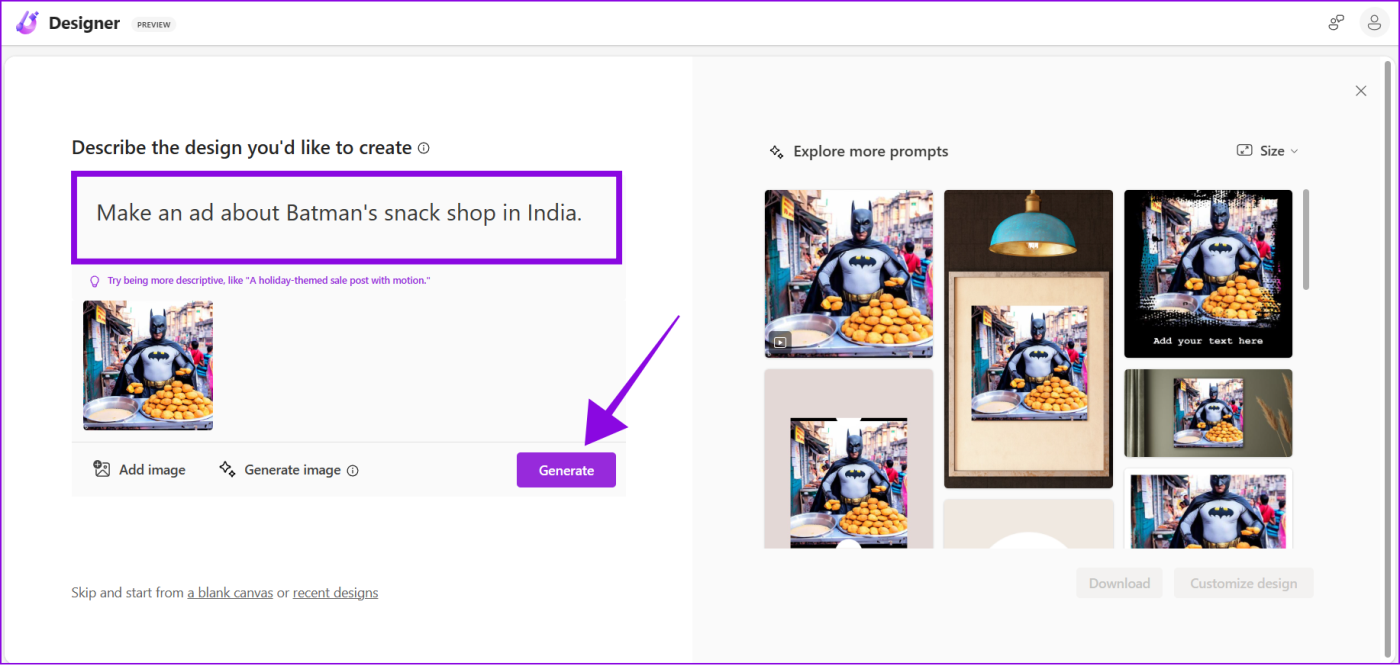
ومع ذلك، لا يزال هذا بحاجة إلى تحسين مقارنةً بـ Dall-E، حيث يمكن للمستخدمين إضافة تعديلات على الصورة. وفي الوقت نفسه، باستخدام Microsoft Designer، يمكنك فقط إنشاء تعديلات خارج الصورة، مثل الهوامش وبطاقات التهنئة وما إلى ذلك.
الخطوة 1: افتح الصورة التي تم إنشاؤها داخل Bing AI.
الخطوة 2: لتنزيل الصورة، اختر تنزيل.
ملحوظة: على الهاتف الذكي، اضغط على النقاط الثلاث واختر تنزيل.
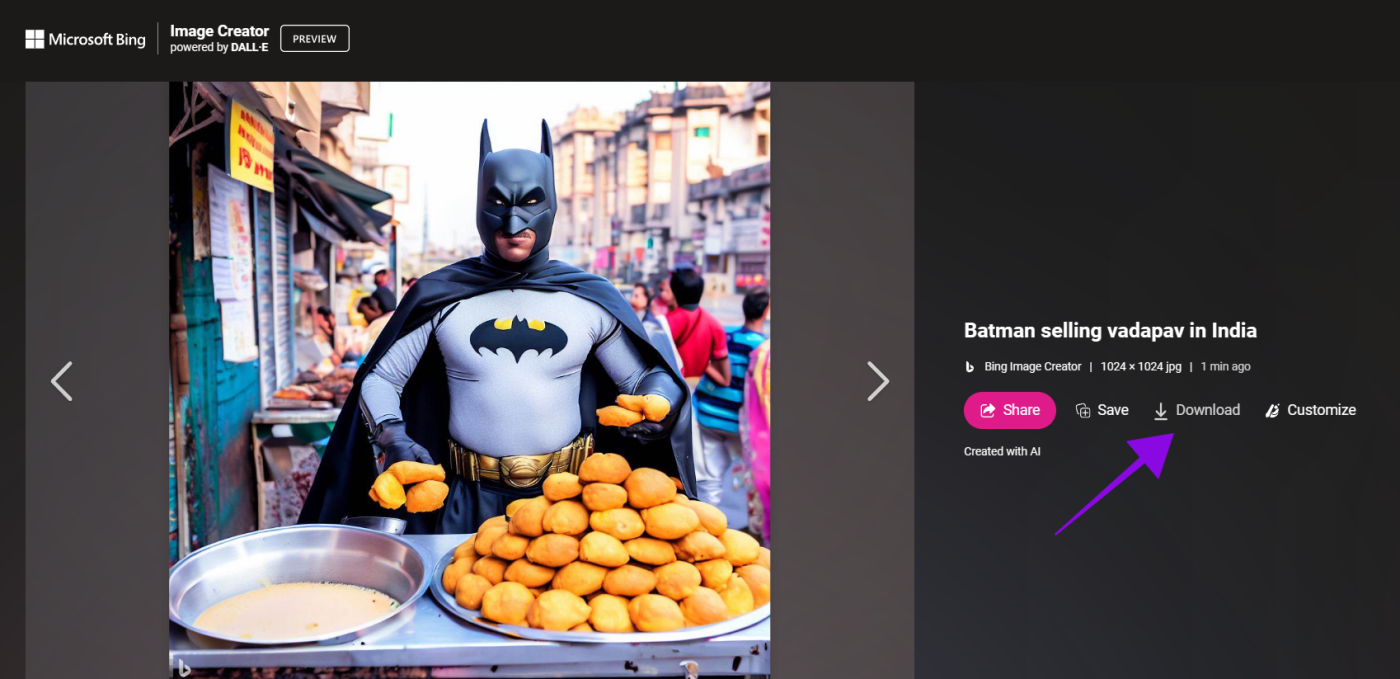
الخطوة 3: اختر حفظ باسم.
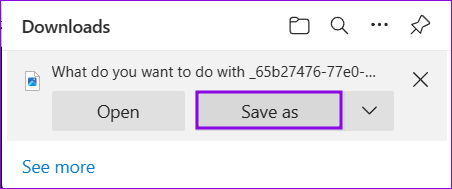
الخطوة 4: حدد الموقع وانقر فوق حفظ.
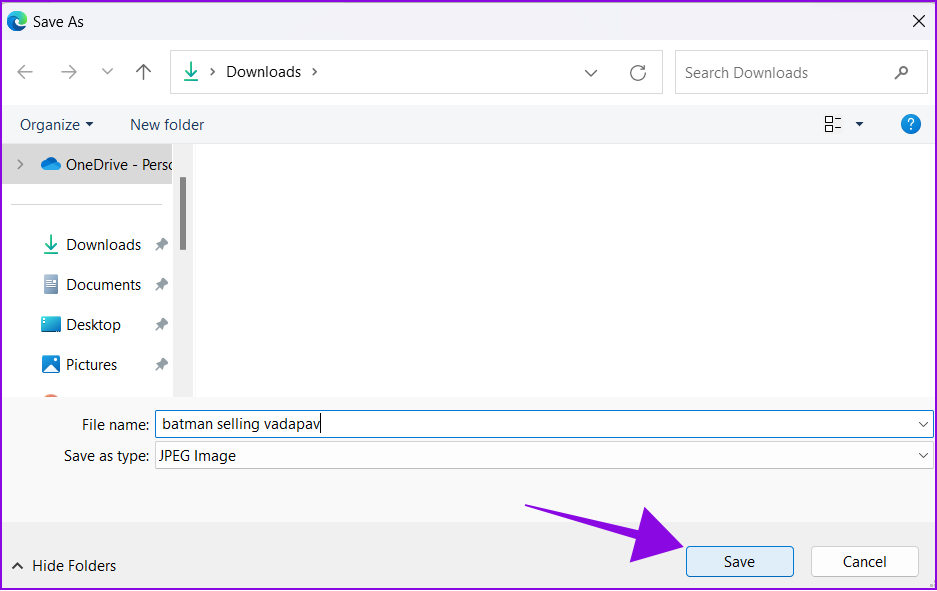
مشاركة الصور التي تم إنشاؤها باستخدام Bing AI Image Generator
الخطوة 1: افتح الصورة التي تم إنشاؤها باستخدام Bing AI.
الخطوة 2: اختر مشاركة.

الخطوة 3: انقر فوق نسخ. الآن أرسل الرابط إلى أي شخص ترغب في مشاركة هذه الصورة.
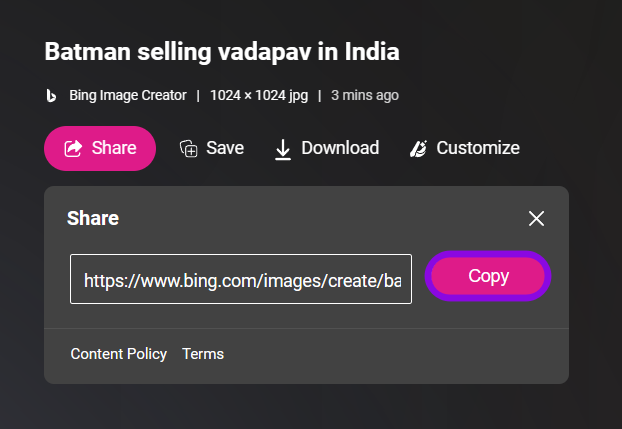
يمكن للمستخدمين فتح الرابط للوصول إلى الإنشاء. وبصرف النظر عن ذلك، يمكنك أيضًا اختيار حفظ لإضافة تلك الصور إلى مجموعات Microsoft Edge الخاصة بك .
الآن بعد أن عرفت كل شيء عن Bing Image Creator الجديد، إليك بعض النصائح التي يجب وضعها في الاعتبار:
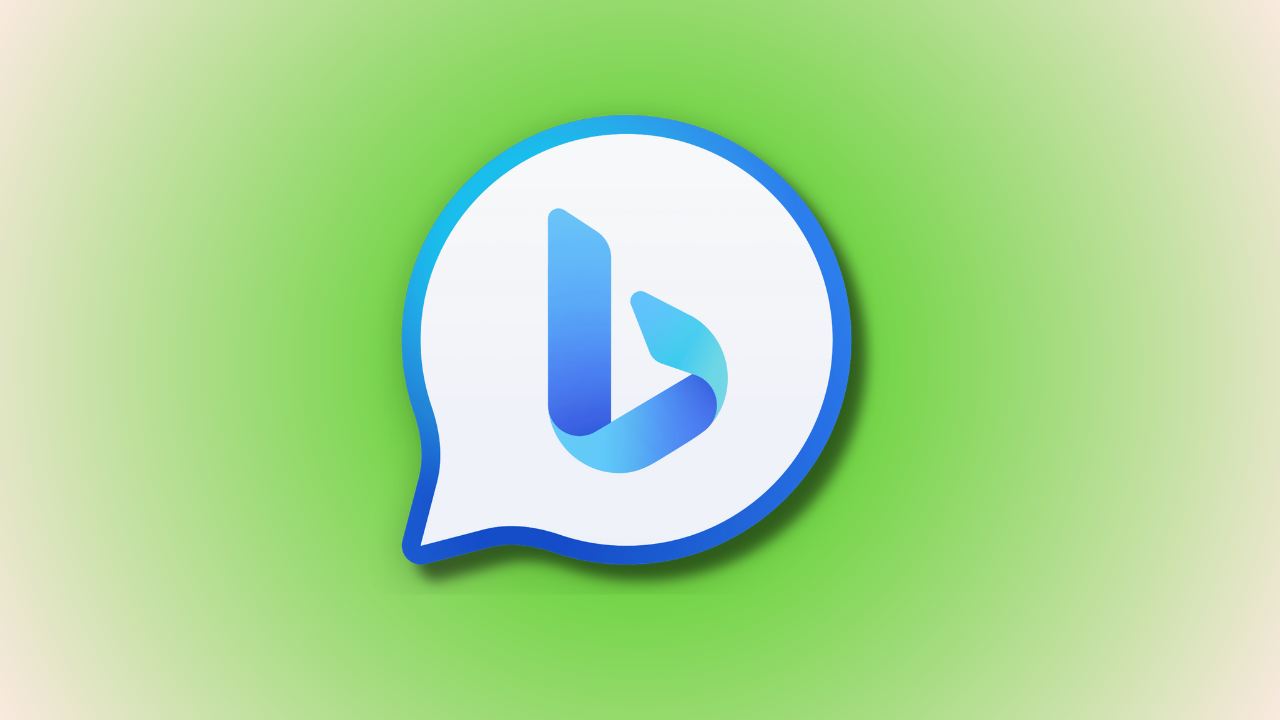
1. هل توجد قائمة انتظار لاستخدام Bing Image Creator؟
لا، يمكنك البدء في استخدام Bing Image Generator باستخدام متصفح Edge. ليس هناك قائمة انتظار.
2. هل Microsoft Bing Image Creator خالي من حقوق الطبع والنشر؟
وفقًا لصفحة الشروط والأحكام الرسمية لـ Bing، يمكن للمستخدمين استخدام إبداعاتهم لأي غرض شخصي غير تجاري بشكل قانوني.
3. هل هناك حد لاستخدام Bing Image Creator؟
يمكن للمستخدمين استخدام 100 رمز مميز أسبوعيًا لإنشاء صور باستخدام Bing Chat. بعد استنفاد الرموز المميزة، ستنخفض سرعة الإنشاء، ولكن لا يزال بإمكان المستخدمين استخدامها لإنشاء فن الذكاء الاصطناعي.
يسمح منشئو الصور بتقنية الذكاء الاصطناعي لملايين المستخدمين بتحقيق خيالهم دون الحاجة إلى مهارات فنية. نأمل أن يكون دليلنا حول كيفية استخدام Bing Image Creator مفيدًا لك. هل لديك أي اقتراحات لاستخدام أداة الذكاء الاصطناعي هذه بشكل أكثر كفاءة؟ اسمحوا لنا أن نعرف في التعليقات أدناه.
قم بتحويل إبداعك باستخدام أدوات الذكاء الاصطناعي. اتبع دليلنا السهل لمعرفة كيفية إنشاء صور الذكاء الاصطناعي باستخدام Google Gemini.
تتوفر أيضًا ميزة Google Duet AI لجداول بيانات Google لتلخيص بياناتك وتنظيمها. إليك كيفية تمكينه واستخدامه.
قدمت Microsoft Bing AI لإنشاء الصور من النص. تعرف على كيفية استخدام Bing Image Creator لتحويل خيالك إلى حقيقة.
هل تبحث عن طريقة لإنشاء مفتاح OpenAI API لاستخدامه في أحد التطبيقات؟ اقرأ هذا المقال لتعرف كل شيء عن نفسه!
تعرف على كيفية التبديل من Google Assistant إلى تطبيق Gemini AI على جهاز Android الخاص بك واستكشف إمكانيات جديدة.
Snapchat My AI لا يعمل أو لا يظهر؟ دعونا نلقي نظرة على 8 طرق لمساعدتك في حل هذه المشكلة على تطبيق Snapchat Android وiOS.
تقدم Google Slides ميزة Duet AI لإضافة صور إلى عروضك التقديمية بمجرد تقديم مطالبات نصية. إليك كيفية استخدامه.
كيفية استخدام Chat GPT لـ Power BI: إنه سهل!
ChatGPT لعلماء البيانات: إطلاق العنان للرؤى القائمة على الذكاء الاصطناعي
كيفية استخدام دردشة GPT لبرنامج Excel: دليل المبتدئين







